Comment vérifier le mot de passe WiFi à la maison
Dans la vie quotidienne et au travail, le WiFi est devenu un élément indispensable pour nous. Mais parfois, nous oublions le mot de passe WiFi à la maison ou devons partager le mot de passe avec des parents et amis en visite. Alors, comment vérifier rapidement le mot de passe WiFi à la maison ? Cet article vous présentera en détail plusieurs méthodes courantes et fournira des sujets d'actualité et du contenu d'actualité au cours des 10 derniers jours à titre de référence.
1. Vérifiez le mot de passe WiFi via la page de gestion du routeur
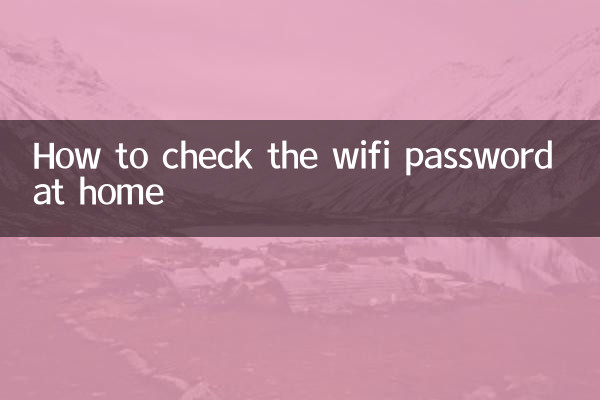
C'est l'une des méthodes les plus simples et elle fonctionne sur la plupart des routeurs domestiques. Voici les étapes spécifiques :
| étapes | Mode d'emploi |
| 1 | Assurez-vous que votre appareil est connecté au réseau WiFi de votre routeur. |
| 2 | Ouvrez un navigateur et entrez l'adresse de gestion du routeur (généralement 192.168.1.1 ou 192.168.0.1). |
| 3 | Saisissez le nom d'utilisateur et le mot de passe de l'administrateur (la valeur par défaut est généralement admin/admin ou admin/mot de passe). |
| 4 | Recherchez l'option « Paramètres sans fil » ou « Paramètres WiFi » dans l'interface de gestion du routeur. |
| 5 | Le mot de passe WiFi peut être consulté sur la page correspondante (il peut apparaître sous la forme « Mot de passe sans fil » ou « Clé »). |
2. Afficher le mot de passe WiFi via les appareils connectés
Si vous disposez déjà d'un appareil connecté au WiFi, vous pouvez vérifier le mot de passe en :
| Type d'appareil | Mode d'emploi |
| Ordinateur Windows | Ouvrez « Centre Réseau et partage » > Cliquez sur le WiFi connecté > Sélectionnez « Propriétés sans fil » > Basculez vers l'onglet « Sécurité » > Cochez « Afficher les caractères ». |
| Ordinateur Mac | Ouvrez « Accès au trousseau » > Recherchez le nom du WiFi > Double-cliquez sur l'entrée > Cochez « Afficher le mot de passe ». |
| Téléphone Android | Nécessite des autorisations root et utilise des outils tiers tels que « WiFi Password Viewer ». |
| iPhone | Il ne peut pas être visualisé directement, mais il peut être synchronisé avec un ordinateur Mac via le trousseau iCloud. |
3. Vérifiez le mot de passe WiFi via l'étiquette à l'arrière du routeur
De nombreux routeurs sont expédiés de l'usine avec une étiquette à l'arrière ou en bas sur laquelle est imprimé le nom WiFi (SSID) et le mot de passe par défaut. Si vous n'avez pas modifié votre mot de passe, vous pouvez consulter directement les informations figurant sur l'étiquette.
4. Réinitialisez le routeur et restaurez le mot de passe par défaut
Si aucune des méthodes ci-dessus ne fonctionne, vous pouvez restaurer les paramètres d'usine en réinitialisant le routeur. Mais veuillez noter que cela effacera tous les paramètres personnalisés (tels que le nom WiFi, le mot de passe, etc.). Voici comment réinitialiser :
| étapes | Mode d'emploi |
| 1 | Localisez le bouton « Réinitialiser » sur votre routeur (généralement un petit trou). |
| 2 | Utilisez un cure-dent ou une aiguille pour maintenir le bouton enfoncé pendant environ 10 secondes jusqu'à ce que le voyant du routeur clignote. |
| 3 | Attendez que le routeur redémarre, puis connectez-vous en utilisant le mot de passe par défaut. |
Sujets et contenus d'actualité au cours des 10 derniers jours
Voici, à titre de référence, les sujets et contenus d'actualité qui ont attiré l'attention sur Internet au cours des 10 derniers jours :
| sujets chauds | indice de chaleur |
| Nouvelles avancées dans la technologie de l’IA | ★★★★★ |
| éliminatoires de la coupe du monde | ★★★★☆ |
| Baisse de prix pour les véhicules à énergies nouvelles | ★★★★☆ |
| Saison de la grippe hivernale | ★★★☆☆ |
| Échauffement du festival du shopping Double 12 | ★★★☆☆ |
Résumé
Vérifier le mot de passe de votre WiFi domestique n'est pas compliqué et vous pouvez facilement y accéder via la page de gestion du routeur, un appareil connecté ou une étiquette au dos du routeur. Si aucune des méthodes ci-dessus ne fonctionne, la réinitialisation du routeur est également une solution. J'espère que cet article pourra vous aider à trouver rapidement votre mot de passe WiFi et également à vous renseigner sur les sujets d'actualité récents.
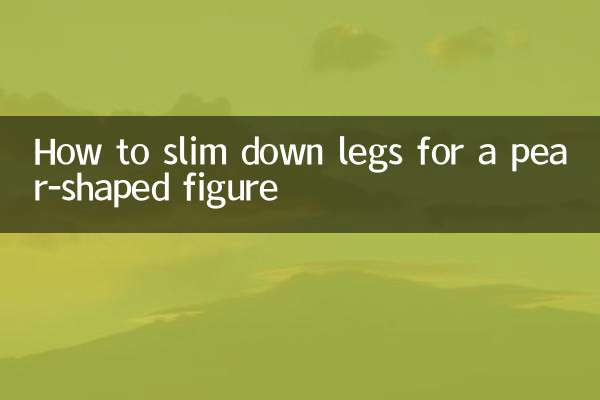
Vérifiez les détails
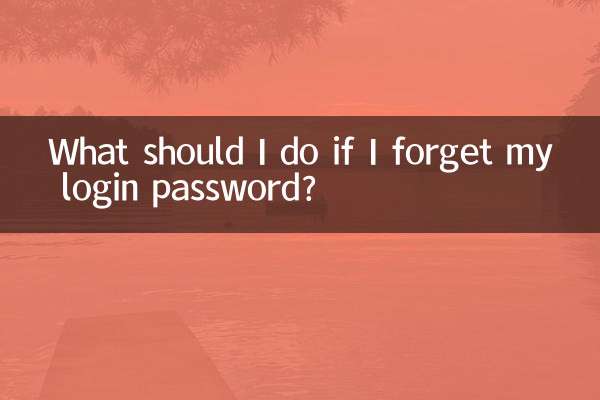
Vérifiez les détails